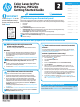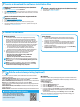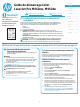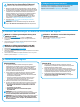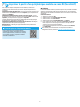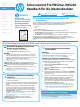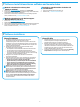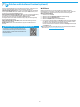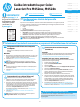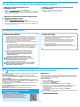HP Color LaserJet Pro M452nw, M452dn Getting Started Guide
4
Solution Windows
1. Le logiciel d’installation détecte la langue du système
d’exploitation, puis aiche le menu principal du programme
d’installation dans la même langue. Lors de l’installation
àpartir du CD, si le programme d’installation ne démarre pas
après 30secondes, parcourez le lecteur du CD de l’ordinateur
et lancez le chier nommé setup.exe.
2. L’écran Sélection de logiciels indique les logiciels à installer.
• L’installation logicielle recommandée inclut le pilote
d’impression et les logiciels pour toutes les fonctionnalités
de l’imprimante disponibles.
• Pour personnaliser le logiciel installé, cliquez sur le lien
Personnaliser les sélections de logiciel. Lorsque vous
avezterminé, cliquez sur le bouton Suivant.
3. Suivez les instructions à l’écran pour installer le logiciel.
4. Lorsque vous êtes invité à sélectionner un type de connexion,
sélectionnez l’option appropriée pour le type de connexion:
• Se connecter directement à cet ordinateur à l’aide d’un
câble USB
• Se connecter via un réseau
• Aidez-moi à établir une connexion sans l pour
la première fois
REMARQUE: Lors de la connexion à travers un réseau,
lameilleure façon de détecter l’imprimante est de sélectionner
Trouver automatiquement mon imprimante sur le réseau.
REMARQUE: Pour une installation sans l, sélectionnez l’option
Aidez-moi à établir une connexion sans l pour la première
fois, puis sélectionnez Oui, récupérer les paramètres sans l
sur mon ordinateur.
Solution OS X
1. Le logiciel d’installation détecte la langue du système
d’exploitation, puis aiche le menu principal du programme
d’installation dans la même langue.
2. Suivez les instructions à l’écran pour installer le logiciel.
Lorsque vous y êtes invité, connectez l’imprimante en utilisant
le câble approprié au type de connexion, ou assurez-vous que
l’imprimante est prête pour la communication sans l.
3. À la n du processus d’installation du logiciel, utilisez
l’assistant de conguration de HP Utility pour congurer
lesoptions de l’imprimante.
Connexion à un réseau laire (Ethernet)
Utilisez un câble réseau standard. (Câble non inclus.)
1. Branchez le câble réseau à l’imprimante et au réseau. Attendez
quelques minutes que l’imprimante acquière une adresse réseau.
2. Sur le panneau de commande, vériez l’écran lorsqu’il se trouve
àl’état Prêt. Si une adresse IP est indiquée, la connexion au
réseau a été établie. Si ce n’est pas le cas, patientez quelques
minutes et réessayez. Notez l’adresse IP à utiliser lors de
l’installation du logiciel. Exemple d’adresse IP: 192.168.0.1
Pour congurer manuellement l’adresse IP, reportez-vous
à la section «Congurer manuellement l’adresse IP».
3. Poursuivez avec «5. Localiser ou télécharger les chiers
d’installation du logiciel».
REMARQUE: Lors de l’installation du logiciel, sélectionnez
l’option Se connecter via un réseau. (Windows uniquement)
Congurer manuellement l’adresse IP
Consultez le Guide l’utilisateur de l’imprimante pour obtenir des
informations sur la conguration manuelle de l’adresse IP.
Reportez-vous à la section «Dépannage» de ce guide.
Méthode1: Téléchargement depuis HP Easy Start
(Windows et OS X)
1. Visitez la page 123.hp.com/laserjet et cliquez sur Télécharger.
2. Suivez les instructions aichées à l’écran pour enregistrer le chier sur
l’ordinateur.
3. Lancez le chier logiciel à partir du dossier dans lequel il a été enregistré,
puispassez à l’étape «6. Installer le logiciel».
Méthode2: Téléchargement depuis le site Web
d’assistance de l’imprimante (Windows et OS X)
1. Visitez la page www.hp.com/support/colorljM452.
2. Sélectionnez Logiciel et pilotes.
3. Téléchargez le logiciel correspondant au système d’exploitation et au modèle
de votre imprimante.
4. Lancez le chier d’installation en cliquant sur le chier .exe ou .zip, le cas
échéant, et passez à l’étape «6. Installer le logiciel».
Méthode 3: Installation avec le CD de l’imprimante
(Windows uniquement)
1. Insérez le CD de l’imprimante dans votre ordinateur.
2. Passez à l’étape «6. Installer le logiciel».
5.
Localiser ou télécharger les chiers d’installation du logiciel
6.
Installation du logiciel